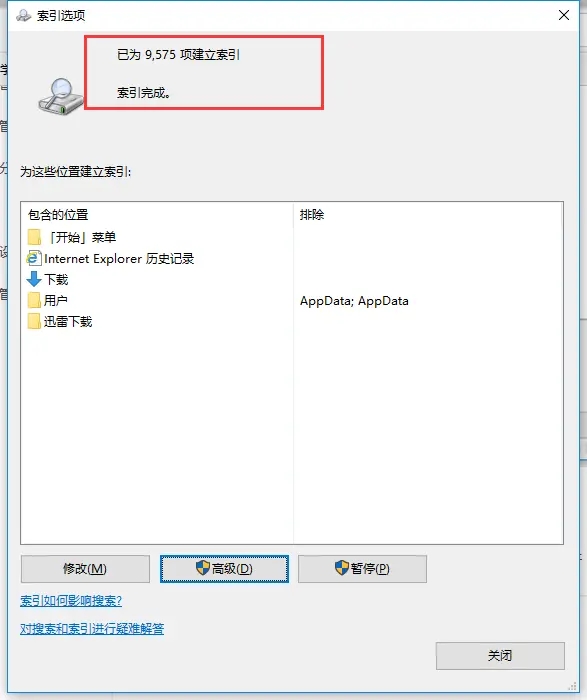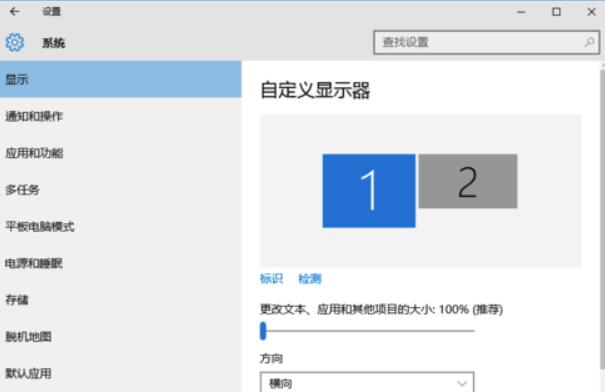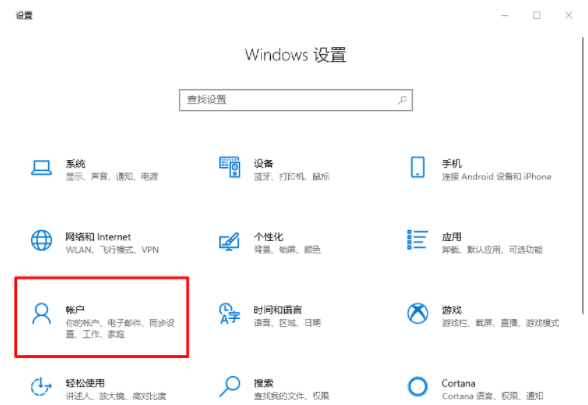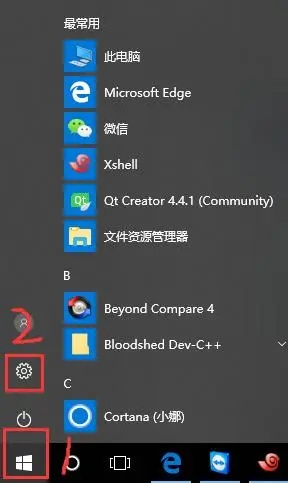
还是有很多小伙伴喜欢用Win10电脑,但是有一部分发现文件资源管理器加载速度很慢,甚至反应迟钝,让很多小伙伴很惨。
Win10资源管理器加载慢的解决方法
1、开始-->设置。
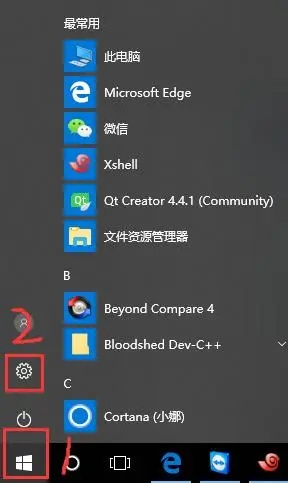
2、在搜索框中输入索引,会有提示索引选项,如果没有,就输入完整的索引选项,回车。
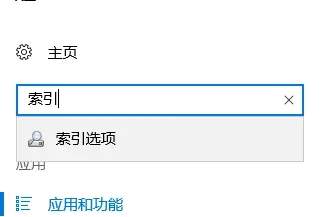
3、选择“修改”添加需要重建的位置,选择完成后点击确认。
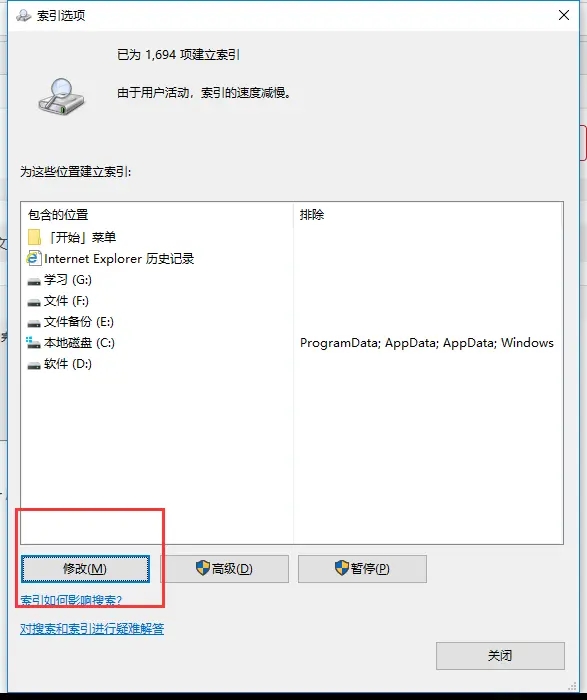
在弹出的窗口中选择需要重建索引的位置。
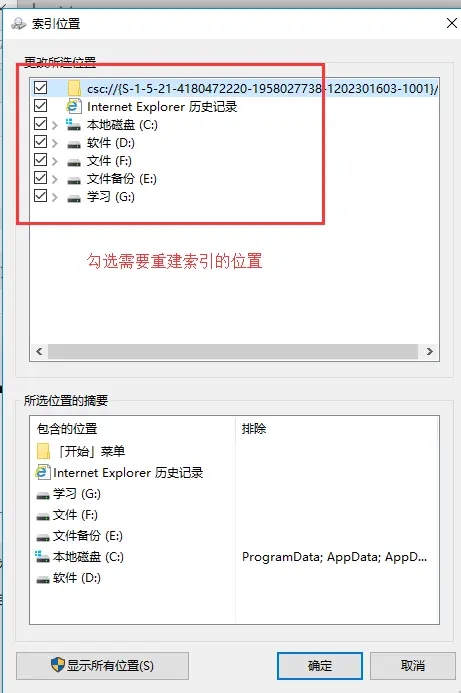
然后选择“高级”。
说明:因为下面的只是过程说明,为了节省时间没有选择所有的位置,和上图的不一样。具体操作根据实际需要选择。
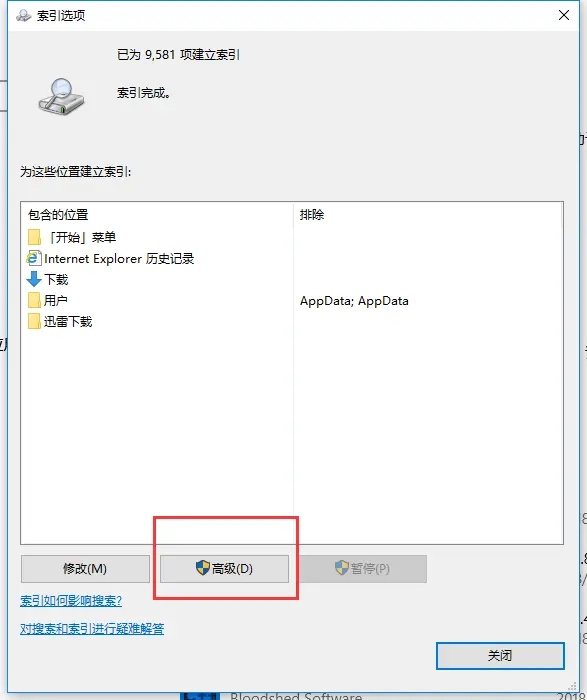
4、选择“重建”。
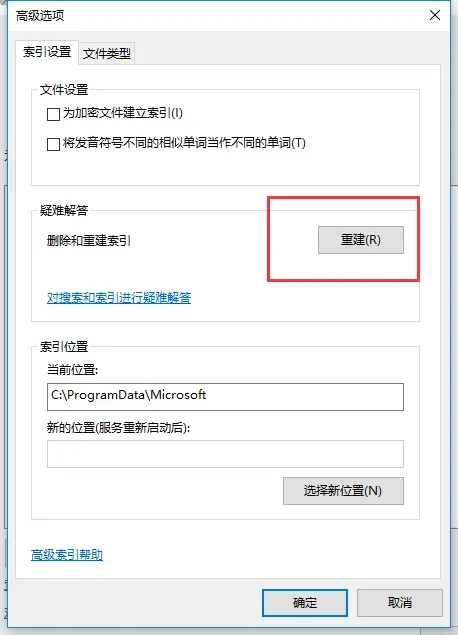
5、这个时候会出现一个提示框,直接点确认。
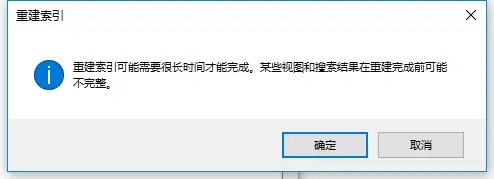
6、等待重建索引。
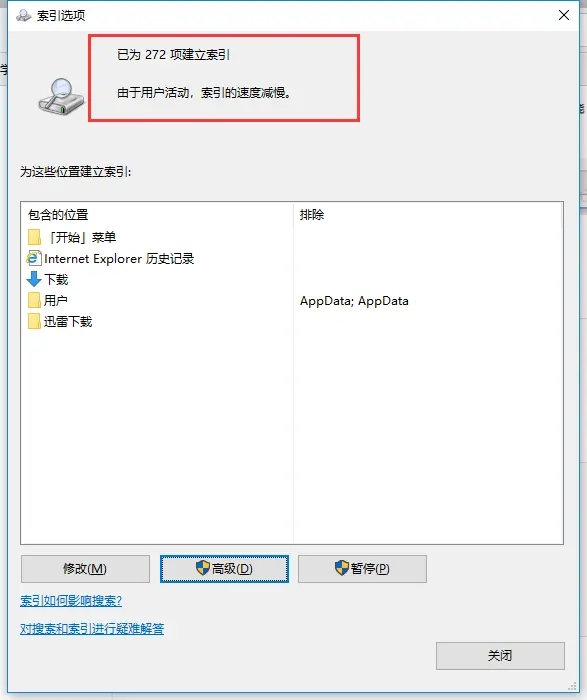
7、重建索引完成,关闭该窗口,关闭文件资源管理器,重新打开。